Kā atgūt izdzēstos failus, izmantojot Windows failu atkopšanu
Windows / / August 05, 2021
Faila dzēšana var būt nelaimes gadījums, un to var atgūt no atkritnes. Tomēr, kā rīkoties, ja nejauši izdzēsāt failu un tagad vēlaties atgūt failu, kas ir izdzēsts no atkritnes. Oficiālais Microsoft veikals piedāvā bezmaksas lietojumprogrammu, kuru mēs varam izmantot, lai atgūtu visus izdzēstos failus. Windows failu atkopšana ir komandrindas lietojumprogramma, kas var atgūt neatgriezeniski izdzēstos failus, taču vispirms tas būs jāinstalē ierīcē. Jūs varat doties uz Microsoft veikalu un meklēt Windows failu atkopšanu, iegūt un instalēt lietojumprogrammu.
Mēs visi izdzēšam nevajadzīgos failus, kas mums nav vajadzīgi. Tomēr dažreiz faila dzēšana ir slikta izvēle, jo ir iespējams, ka fails mums joprojām var būt vajadzīgs. Ja izdzēsīsit failu sistēmā Windows, izdzēstie faili uz laiku tiks saglabāti atkritnē. Tādēļ jūs varat atjaunot izdzēstos failus un arī neatgriezeniski izdzēst failus no cietā diska.
Rīks tiks instalēts kā winfr.exe jūsu sistēmā. Jūs varat rakstīt winfr lai palaistu lietojumprogrammu no jebkuras vietas. Lietojumprogramma var arī atgūt failus no ārējā cietā diska vai USB atmiņas kartes. Tomēr tas darbojas tikai ar Windows jaunāko 2020. gada maija versiju. Tātad, ja vēl neesat atjauninājis Windows, nevar izmantot Windows failu atkopšanas lietotni. Lai gan lietojumprogramma atgūs izdzēstos failus, tādēļ tai būs nepieciešamas administratīvās privilēģijas. Bez administratīvām privilēģijām programma nedarbotos pareizi.

Satura rādītājs
-
1 Kā atgūt izdzēstos failus, izmantojot Windows failu atkopšanu
- 1.1 Atgūt DOCX failu
- 1.2 Atkopiet JPEG vai PNG
- 1.3 Mapes atkopšana
- 1.4 Atgūt PDF, ZIP, XLSX utt
- 2 Secinājums
Kā atgūt izdzēstos failus, izmantojot Windows failu atkopšanu
Windows failu pārvaldniekā ir divi pamata režīmi, un katram režīmam ir savs īpašais mērķis. Tomēr, ja vēlaties atgūt izdzēstu JPEG, PNG, DOCX vai mapi, atkopšanai varat izmantot noklusējuma režīmu ar vienas rindas komandu.
Atgūt DOCX failu
Komandu uzvednē ierakstiet šo kodu, kas minēts tālāk, un nospiediet tastatūras taustiņu Enter, lai atkoptu visus Microsoft Office failus. Jūs varat mainīt ceļu uz direktoriju, kurā atradās fails. Turklāt jums ir jāievada precīzs faila nosaukums vai vismaz faila formāts.
winfr C: E: / n \ Users \ (jūsu lietotājvārds) \ Documents \ filename.docx

Atkopiet JPEG vai PNG
Zemāk ierakstiet šo kodu un nospiediet taustiņu Enter, lai atgūtu izdzēsto JPEG un PNG failu, fails tiks atgūts atkopšanas mapē. Šeit tas ir E disks, bet jums jāievada atbilstošais disks. Šeit jums ir jāpiemin tikai faila formāts, nevis pilns nosaukums, un lietojumprogramma atjaunos visus direktorijā izdzēstos png vai jpeg failus.
winfr C: E: / n \ Users \ (jūsu lietotājvārds) \ Pictures \ * JPEG winfr C: E: / n \ Users \ (jūsu lietotājvārds) \ Pictures \ * PNG

Mapes atkopšana
Lai atgūtu mapi, izmantojot Windows failu atkopšanu, jums jāpiemin tikai galvenais disks un atkopšanas disks, pēc tam - izdzēstās mapes ceļš, kuru vēlaties atgūt. Nospiediet taustiņu Enter, lai izpildītu funkciju, mape un tajā esošais saturs tiks atkopti atkopšanas mapē.
winfr C: E: / n \ Lietotāji \ (jūsu lietotājvārds) \ Dokumenti \

Atgūt PDF, ZIP, XLSX utt
Papildus noklusējuma režīmam ir segmenta režīms un paraksta režīms. Segmenta komandu (/ r) var izmantot, lai ar vienu komandu atkoptu vairākus dažādus failu tipus. Paraksta režīms atgūst visas atbalstītās paplašinājumu grupas un līdzīgus failu tipus. Tādējādi mēs varam izmantot abus režīmus, lai atgūtu zip failus un pdf failus. Ierakstiet šo komandu, lai atkoptu PDF failu kopā ar DOCX failu. Varat noņemt n * .docx kodu, ja vēlaties atgūt tikai PDF failu. Tomēr jūs varat pievienot arī vairākus formātus.
winfr C: E: / r / n * .pdf / n * .docx

Lai atgūtu ZIP failu ar visiem atbilstošajiem failu paplašinājumiem, komandu uzvednē ierakstiet šādu komandu un nospiediet taustiņu Enter.
winfr C: E: \ RecoveryTest / x / y: ZIP
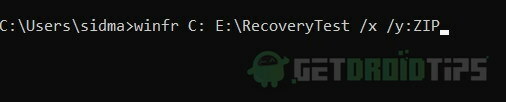
Secinājums
Lai pārbaudītu komandas un sintaksi, komandu uzvednē varat vienkārši ierakstīt winter un nospiest Enter uz tastatūras. Komanda izpildīs visas komandas, kuras varat izmantot izdzēsto failu atkopšanai. Izmantojot Windows failu atkopšanu, varat atgūt JPEG, PDF, PNG, MPEG, DOCX, MP3 un MP4, ZIP failus un daudz ko citu. Lai uzzinātu, kā atkopt failus, izmantojot Windows failu atkopšanu, veiciet tālāk minētās darbības.
Redaktora izvēle:
- Vai neatgriezeniski izdzēst failus no miskastes Mac datorā, neiztukšojot miskasti?
- Labojiet Realtek HD Audio Manager, kas netiek atvērts vai darbojas sistēmā Windows 10
- Kā atjaunot Windows 10 2004. gada versijas 2020. gada maija atjauninājumu
- Bieži sastopamās Windows 10 2004 problēmas un risinājumi: labojumi un risinājumi
- Kā novērst .NET Framework 3.5 kļūdu 0x800f0950 sistēmā Windows 10
Rahuls ir datorzinātņu students, kuram ir liela interese par tehnoloģiju un kriptovalūtu tēmām. Lielāko daļu laika viņš pavada vai nu rakstot, vai klausoties mūziku, vai ceļojot pa neredzētām vietām. Viņš uzskata, ka šokolāde ir visu viņa problēmu risinājums. Dzīve notiek, un kafija palīdz.

![Lejupielādēt MIUI 10.3.5.0 globālo stabilo ROM, kas paredzēts Redmi 8. piezīmei [V10.3.5.0.PCOMIXM]](/f/06ca8725accaa37792a163a5036c713d.jpg?width=288&height=384)

